※ Microsoft365(旧Office365)Excelの画像で解説しています。
Excelで集計を伴わない簡単な表を作成するとき、1つのセルを複数行(または複数列)に分割して表を見やすく区切りたいと思うことがあります。しかし、Wordと違い、Excelにはセルを分割する機能がありません。そこで、「区切り位置」と「セルの結合」を使ってセル内の文字を2段に分割したのと同じに見せかけます。
1つのセル内の文字を横方向に4分割する
以下のように午前・午後・各担当者名で1つのセルを4分割する例で解説します。
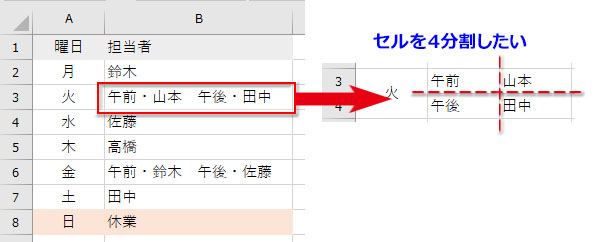
- 文字を分割するセルをクリックして選択する
- 「データ」タブ➔「データツール」グループの「区切り位置」をクリック
- 「区切り位置指定ウィザード」の1ページ目が開いたら「次へ」をクリック
- 2ページ目で「区切り文字」を指定する
- 3ページ目で「列のデータ形式」を指定する
- 「データのプレビュー」を確認したらEnterを押して「完了」する
- セル内の文字列が区切り文字を除いて右方向の各セルへ4分割される
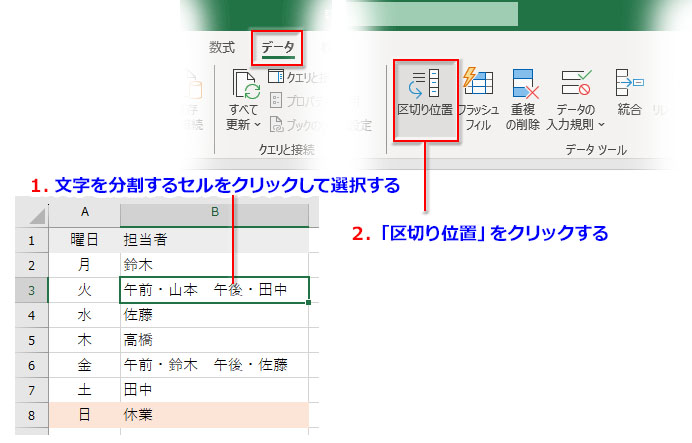
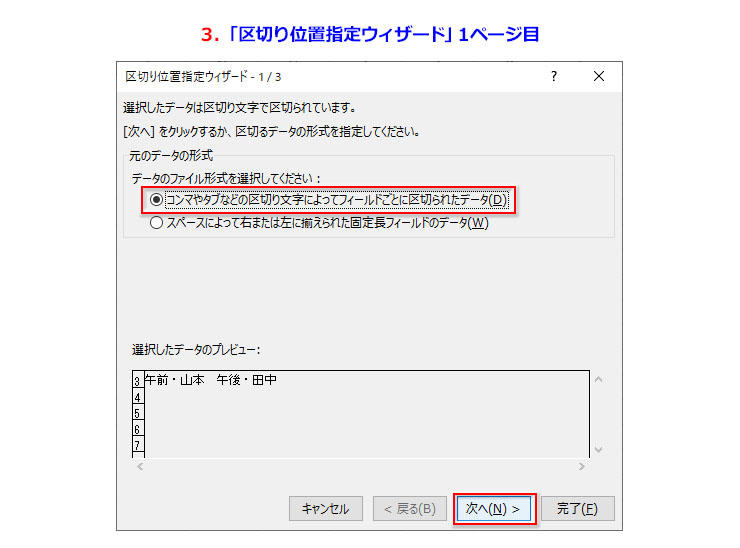
「コンマやタブなどの区切り文字によってフィールドごとに区切られたデータ」が選択されていることを確認します。
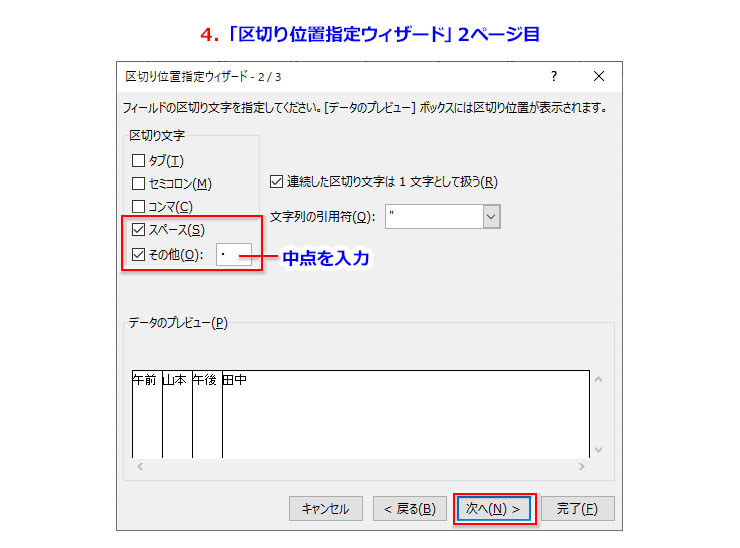
この例ではスペースと中点を区切り文字にしているので、「スペース」と「その他」にチェックを入れて、「その他」の右横のボックスに中点を入力します。
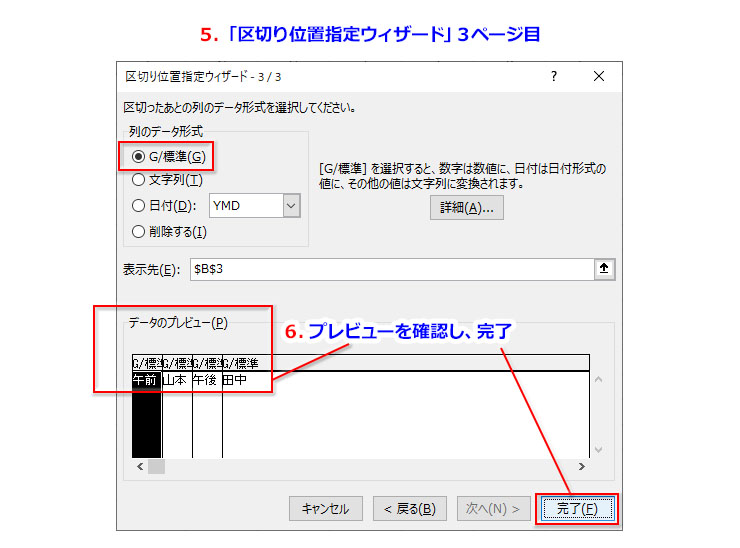
大抵はデフォルトの「G/標準」のままでOK。
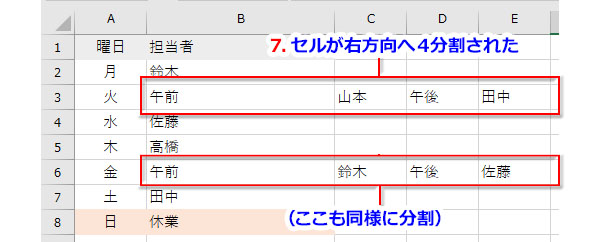
分割した文字のセルを表の枠内に収める
- 分割したセルの行の下に行を追加する
- 4分割されたセルの3つ目と4つ目を追加した行のセル内に移動させる
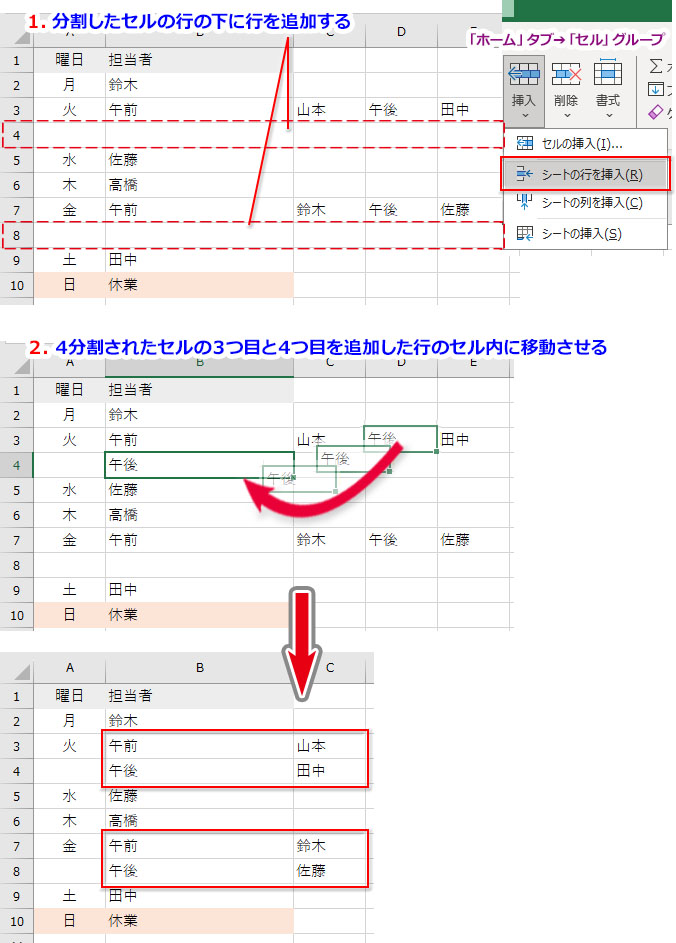
分割セルを文字ごと移動するには、セルを選択して辺にポイントし、そのままドラッグします。
2段のセルを1つにマージして表を見やすく整える
- 2段になっている項目のセルを1つにマージする
- 列幅を調整する
- 罫線を適用して表を見やすくする
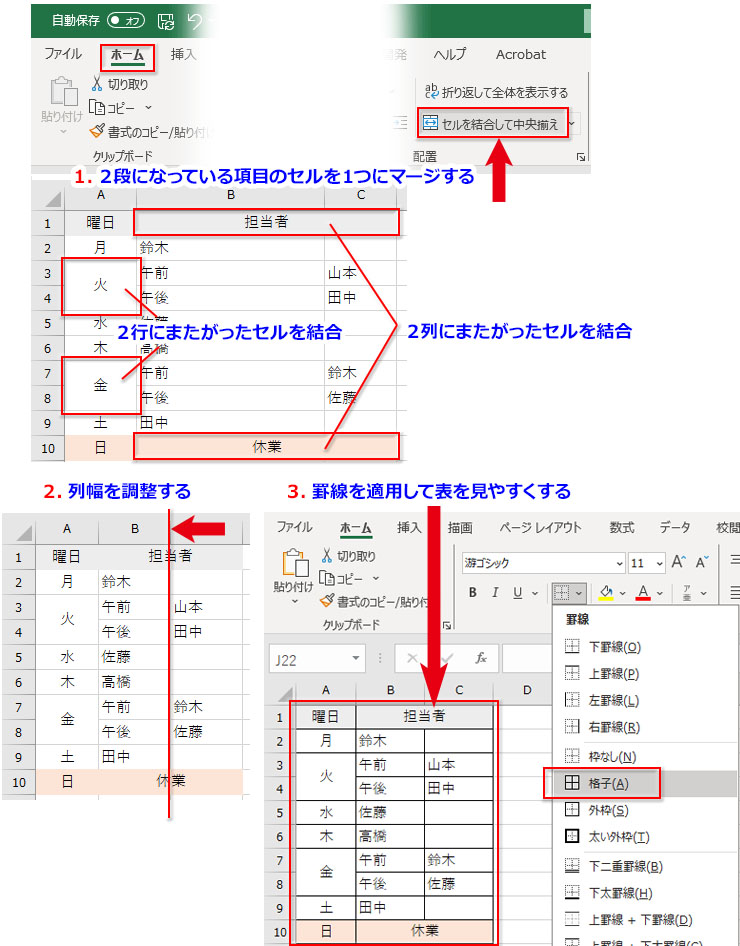
セルをマージするには、「ホーム」タブの「セルを結合して中央揃え」をクリックします。
セルの分割前と分割後の比較です。
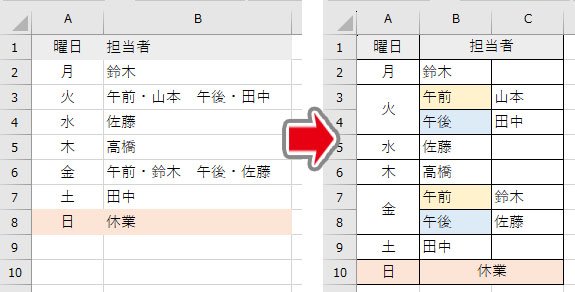
1つのセルを複数行(または複数列)に分割して表を見やすく区切る操作をご紹介しました。簡単な表を作る時に参考にして下さい。

